Otázka
Problém: Jak opravit chybu 0X80071AC3 „The Volume is Dirty“ v systému Windows?
Zkoušel jsem zkopírovat soubory na externí disk, ale nepodařilo se mi to. Proces najednou selže, ale zdálo se, že byly úspěšně přeneseny. Když se pokusím otevřít tyto soubory, zobrazí se chybová zpráva, že „Hlasitost je špinavá“ s kódem chyby 0x80071AC3. Pokusil jsem se smazat soubory a přenést je ještě jednou, ale nastala stejná situace. Co můžu dělat?
Vyřešená odpověď
Chyba „Volume is dirty“ označující kód 0x80071AC3 poukazuje na problém s daty Windows. Jinými slovy to znamená, že systém nemůže číst ani zapisovat data, která se uživatel systému pokouší zobrazit nebo na ně zapisovat z důvodu poškození nebo poškození.
Obvykle chyba 0x80071AC3 souvisí s jednotkou USD,[1] SD karta a podobná externí úložiště. Zobrazí se, když se uživatel počítače pokusí přenést soubory z počítače na externí disk, ale proces je v určitém okamžiku přerušen. Podle odborníků se problém může týkat i interních pevných disků a SSD karet.
Problém se může vyskytnout v jakékoli verzi Windows, včetně, ale bez omezení na Windows 7, 8 a 10. Nejčastěji postiženou verzí operačního systému je však Windows 10.[2] Ve skutečnosti není viníkem problému operační systém, ale USB klíčenka, SSD karta nebo jiný externí (nebo interní) disk hlásící, že „Hlasitost je špinavá“.
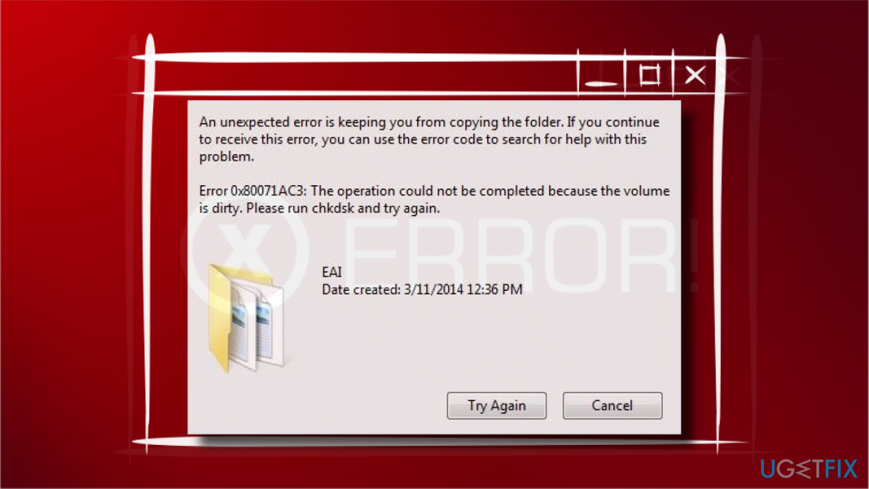
Uživatelé, kteří narazí na problém na SD kartě, by měli několikrát posunout zámek karty tam a zpět. Poměrně mnoho lidí uvedlo, že jim tento jednoduchý trik pomohl opravit chybu 0x80071AC3 na SD. Disky, externí i interní, vyžadují složitější řešení. Poskytneme seznam oprav platných pro tento problém a doporučujeme je vyzkoušet jednu po druhé.
Neočekávaná chyba vám brání v kopírování souborů. Pokud se tato chyba zobrazuje i nadále, můžete pomocí kódu chyby vyhledat nápovědu k tomuto programu.
Chyba 0x80071AC3: Operaci nelze dokončit, protože svazek je špinavý. Spusťte prosím chkdsk a zkuste to znovu.
Metoda 1. Zkontrolujte pohon
Chcete-li opravit poškozený systém, musíte si zakoupit licencovanou verzi Reimage Reimage.
Bez ohledu na to, zda se problém týká interního nebo externího disku, je vhodné zkontrolovat disk na chyby a použít jej ReimagePračka Mac X9 pro jeho vyčištění od malwaru nebo jiných problémů.
Samotná chybová zpráva doporučuje spuštění nástroje CHKDSK k opravě chyby 0x80071AC3 „Hlasitost je špinavá“. Spusťte tedy skript pomocí příkazového řádku:[3]
- Otevřeno Tento počítač.
- Klepněte pravým tlačítkem myši na jednotku, u které došlo k problému, a vyberte Vlastnosti.
- Otevřeno Nástroje kartu a klepněte na tlačítko Šek nebo Zkontroluj to teď knoflík.
- Uživatelé Windows 10 by měli kliknout Skenujte a opravte disk.
- Uživatelé Windows 7 by měli označit všechny poskytnuté možnosti a kliknout Start.
- Počkejte na dokončení skenování a zkontrolujte, zda byla jednotka automaticky opravena.

Metoda 2 Přeinstalujte ovladače
Chcete-li opravit poškozený systém, musíte si zakoupit licencovanou verzi Reimage Reimage.
Pokud by se problém týkal jednoho z interních systémových disků, možným řešením by byla aktualizace ovladačů.
- Klikněte pravým tlačítkem na klíč Windows a vyberte Správce zařízení.
- Rozšířit Ovladače disku sekce.
- Najděte jednotku, která zobrazuje chybu 0x80071AC3, a klikněte na ni pravým tlačítkem.
- Vybrat Odinstalovat a OK pro potvrzení výběru.
- Po dokončení restartujte systém.
- Otevřeno Správce zařízení jak je vysvětleno výše. Otevřeno Akce kartu v horní části okna.
- Vybrat Vyhledejte změny hardwaru.
- Systém by měl chybějící ovladače nainstalovat automaticky.
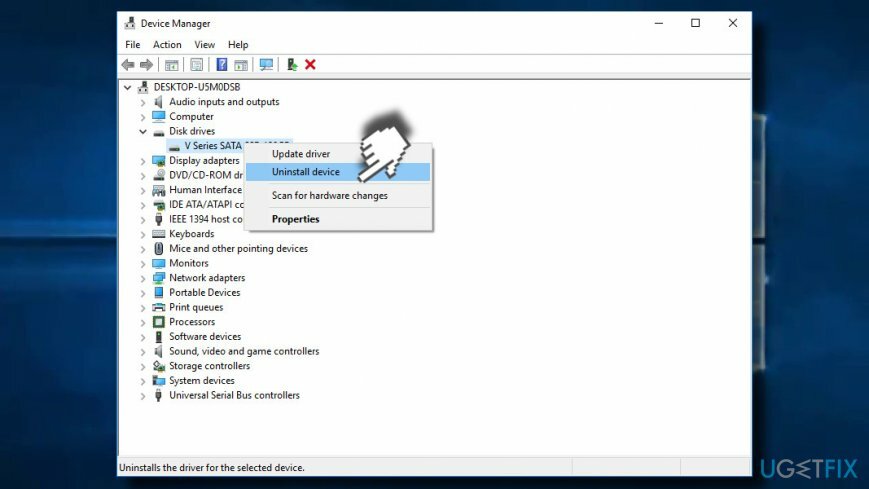
Metoda 3 Spusťte změny registru
Chcete-li opravit poškozený systém, musíte si zakoupit licencovanou verzi Reimage Reimage.
DŮLEŽITÉ: Neuvážené úpravy registru mohou způsobit vážné systémové problémy. Dbejte proto na to, abyste níže uvedené kroky prováděli pečlivě a ve správném pořadí.
Možná vám nebude povoleno kopírovat soubory na disk kvůli nesprávným konfiguracím registru. Proto byste se měli pokusit zahájit následující změny:
- lis Klávesa Windows + R, typ regedita stiskněte Vstupte.
- Klikněte Ano na UAC.
- Jakmile se otevře Editor registru, přejděte na HKEY_LOCAL_MACHINE > SYSTÉM > CurrentControlSet > Řízení.
- Nalézt Zásady úložiště v levém podokně a klikněte na něj.
- Jakmile jste uvnitř klíče, otevřete jej WriteProtect záznam a dvakrát na něj klikněte.
- Změňte hodnotu WriteProtect z 1 na 0. Pokud je 0, ponechte ji tak, jak je.
- Klikněte OK pro uložení změn.
- Zavřete Editor registru a restartujte počítač. Zkontrolujte, zda byl problém vyřešen.

Metoda 4. Naformátujte disk
Chcete-li opravit poškozený systém, musíte si zakoupit licencovanou verzi Reimage Reimage.
POZNÁMKA: Formátování odstraní všechna data uložená na disku. Před formátováním se ujistěte, že máte kopie souborů.
- Otevřeno Tento počítač.
- Klepněte pravým tlačítkem myši na jednotku, kterou chcete naformátovat, a vyberte ji Formát.
- Vybrat Obnovit výchozí nastavení zařízení volba.
- Klikněte OK pro zahájení formátování.
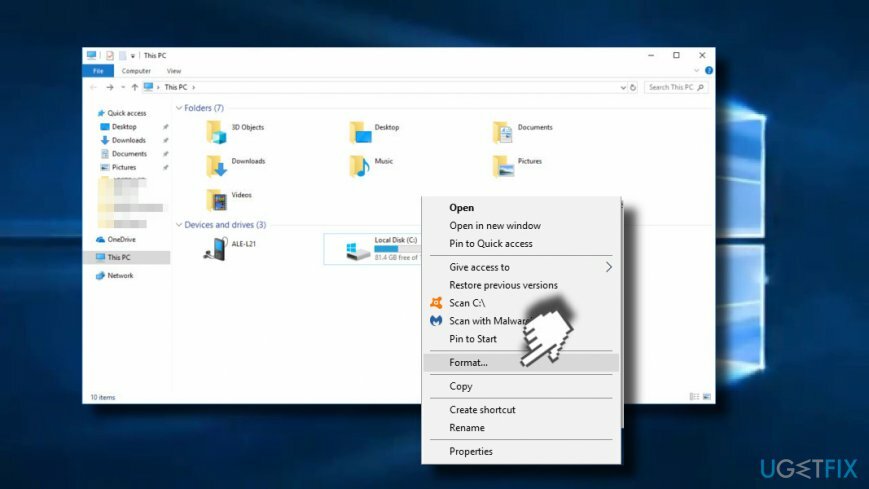
Opravte své chyby automaticky
Tým ugetfix.com se snaží ze všech sil pomoci uživatelům najít nejlepší řešení pro odstranění jejich chyb. Pokud se nechcete potýkat s technikami ruční opravy, použijte automatický software. Všechny doporučené produkty byly testovány a schváleny našimi profesionály. Nástroje, které můžete použít k opravě chyby, jsou uvedeny níže:
Nabídka
Udělej to teď!
Stáhnout FixŠtěstí
Záruka
Udělej to teď!
Stáhnout FixŠtěstí
Záruka
Pokud se vám nepodařilo opravit chybu pomocí Reimage, kontaktujte náš tým podpory a požádejte o pomoc. Sdělte nám prosím všechny podrobnosti, o kterých si myslíte, že bychom měli vědět o vašem problému.
Tento patentovaný proces opravy využívá databázi 25 milionů součástí, které mohou nahradit jakýkoli poškozený nebo chybějící soubor v počítači uživatele.
Chcete-li opravit poškozený systém, musíte si zakoupit licencovanou verzi Reimage nástroj pro odstranění malwaru.

VPN je zásadní, pokud jde o to soukromí uživatele. Online sledovače, jako jsou soubory cookie, mohou používat nejen platformy sociálních médií a jiné webové stránky, ale také váš poskytovatel internetových služeb a vláda. I když použijete nejbezpečnější nastavení prostřednictvím webového prohlížeče, stále můžete být sledováni prostřednictvím aplikací připojených k internetu. Kromě toho prohlížeče zaměřené na soukromí, jako je Tor, nejsou optimální volbou kvůli snížené rychlosti připojení. Nejlepším řešením pro vaše maximální soukromí je Soukromý přístup k internetu – být anonymní a zabezpečený online.
Software pro obnovu dat je jednou z možností, která by vám mohla pomoci obnovit své soubory. Jakmile soubor smažete, nezmizí ve vzduchu – zůstane ve vašem systému, dokud na něj nebudou zapsána žádná nová data. Data Recovery Pro je software pro obnovu, který hledá pracovní kopie smazaných souborů na vašem pevném disku. Pomocí tohoto nástroje můžete zabránit ztrátě cenných dokumentů, školních prací, osobních obrázků a dalších důležitých souborů.